codemeter服务器设置
软件: codemeter
CodeMeter服务器设置指南
CodeMeter服务器是软件授权管理的核心组件,负责处理应用程序的许可请求、与CmDongle(硬件加密狗)或CmActLicense(软授权)交互。以下是不同环境下的详细设置步骤及注意事项:
一、基础环境准备
1. 系统要求
Windows系统:需安装CodeMeter Runtime(包含服务器组件),安装程序会自动配置Windows防火墙开放默认端口TCP 22350(用于通信)。
Linux系统:推荐使用精简版CodeMeter Runtime(无需GUI),通过dpkg -i --forceall命令强制安装(容器环境常用);需提前安装libusb1.0.0库(解决USB通信问题)。
2. 关键端口与冲突排查
默认端口:CodeMeter服务器默认使用TCP 22350,需确保该端口未被其他服务占用(可通过netstat -ano | findstr 22350(Windows)或ss -tulnp | grep 22350(Linux)检查)。
冲突程序:卸载虚拟USB驱动(如multikey.sys、vusbbus.sys)、调试工具(如Procdump.exe、Immunity Debugger),避免CodeMeter安全机制阻止服务启动。
二、Windows系统设置
1. 安装CodeMeter Runtime
运行CodeMeter安装程序,勾选“服务器组件”(如“CodeMeter Runtime Server”),完成安装后,系统会自动启动CodeMeter服务。
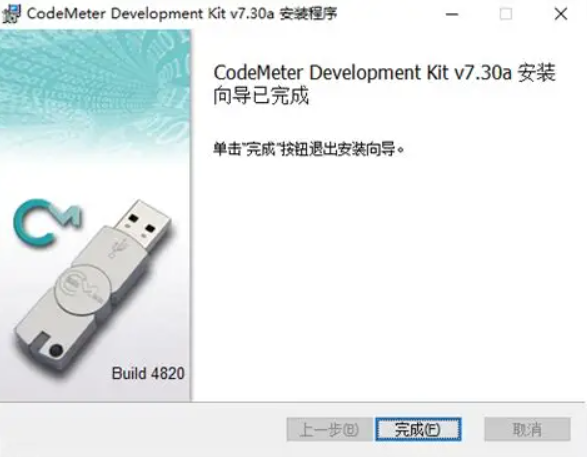
2. 配置网络服务器
右击系统托盘中的CodeMeter图标,选择WebAdmin进入管理界面。
在“设置”→“服务器”→“网络”中,确认“启用网络服务器”选项已勾选,并检查端口设置(默认22350)。
点击“应用”并重启服务,确保配置生效。
3. 验证服务状态
图形界面:通过WebAdmin查看“服务器状态”,若显示“运行中”则表示成功。
命令行:运行cmu -l(小写L),若输出连接的CmDongle信息(如“CmDongle found: Serial=12345678”),则说明服务正常。
三、Linux系统设置(含Docker)
1. 物理/虚拟机Linux设置
安装Runtime:下载精简版安装包(如codemeterlite_xxx_amd64.deb),使用dpkg -i --forceall安装。
修改配置文件:编辑/etc/wibu/CodeMeter/Server.ini,将IsNetWorkServer=0改为IsNetWorkServer=1(启用网络服务器)。
启动服务:运行service codemeter start启动服务,通过cmu -l验证状态。
2. Docker容器设置
宿主机准备:在宿主机上安装CodeMeter Runtime并启用网络服务器(步骤同上)。
复制Runtime到容器:使用docker cp命令将安装包复制到容器内(如docker cp codemeterlite_xxx_amd64.deb c40e1a262d88:/root/)。
容器内安装与配置:
运行dpkg -i --forceall codemeterlite_xxx_amd64.deb安装。
启动服务:service codemeter start。
添加宿主机IP到容器许可搜索列表:cmu addserver 宿主机IP(如cmu addserver 192.168.1.100),确保容器能访问宿主机的CodeMeter服务。
四、常见问题排查
服务无法启动:检查冲突程序、端口占用情况,重启系统解除安全锁定。
无法识别加密锁:确认USB驱动正常(物理连接稳定),添加宿主机IP到容器许可列表,使用cmu -k -x查看许可信息。
数字证书错误:导入VeriSign、DigiCert等根证书到“受信任的根证书颁发机构”,重启系统。
通过上面步骤,可完成CodeMeter服务器的基础设置,确保软件授权管理功能正常运行。根据实际场景(如跨平台、容器化),调整配置细节以满足需求。
CodeMeter服务器是软件授权管理的核心组件,负责处理应用程序的许可请求、与CmDongle(硬件加密狗)或CmActLicense(软授权)交互。以下是不同环境下的详细设置步骤及注意事项:
一、基础环境准备
1. 系统要求
Windows系统:需安装CodeMeter Runtime(包含服务器组件),安装程序会自动配置Windows防火墙开放默认端口TCP 22350(用于通信)。
Linux系统:推荐使用精简版CodeMeter Runtime(无需GUI),通过dpkg -i --forceall命令强制安装(容器环境常用);需提前安装libusb1.0.0库(解决USB通信问题)。
2. 关键端口与冲突排查
默认端口:CodeMeter服务器默认使用TCP 22350,需确保该端口未被其他服务占用(可通过netstat -ano | findstr 22350(Windows)或ss -tulnp | grep 22350(Linux)检查)。
冲突程序:卸载虚拟USB驱动(如multikey.sys、vusbbus.sys)、调试工具(如Procdump.exe、Immunity Debugger),避免CodeMeter安全机制阻止服务启动。
二、Windows系统设置
1. 安装CodeMeter Runtime
运行CodeMeter安装程序,勾选“服务器组件”(如“CodeMeter Runtime Server”),完成安装后,系统会自动启动CodeMeter服务。
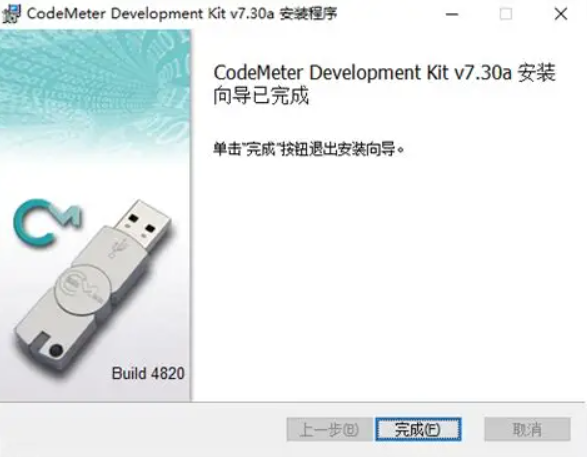
2. 配置网络服务器
右击系统托盘中的CodeMeter图标,选择WebAdmin进入管理界面。
在“设置”→“服务器”→“网络”中,确认“启用网络服务器”选项已勾选,并检查端口设置(默认22350)。
点击“应用”并重启服务,确保配置生效。
3. 验证服务状态
图形界面:通过WebAdmin查看“服务器状态”,若显示“运行中”则表示成功。
命令行:运行cmu -l(小写L),若输出连接的CmDongle信息(如“CmDongle found: Serial=12345678”),则说明服务正常。
三、Linux系统设置(含Docker)
1. 物理/虚拟机Linux设置
安装Runtime:下载精简版安装包(如codemeterlite_xxx_amd64.deb),使用dpkg -i --forceall安装。
修改配置文件:编辑/etc/wibu/CodeMeter/Server.ini,将IsNetWorkServer=0改为IsNetWorkServer=1(启用网络服务器)。
启动服务:运行service codemeter start启动服务,通过cmu -l验证状态。
2. Docker容器设置
宿主机准备:在宿主机上安装CodeMeter Runtime并启用网络服务器(步骤同上)。
复制Runtime到容器:使用docker cp命令将安装包复制到容器内(如docker cp codemeterlite_xxx_amd64.deb c40e1a262d88:/root/)。
容器内安装与配置:
运行dpkg -i --forceall codemeterlite_xxx_amd64.deb安装。
启动服务:service codemeter start。
添加宿主机IP到容器许可搜索列表:cmu addserver 宿主机IP(如cmu addserver 192.168.1.100),确保容器能访问宿主机的CodeMeter服务。
四、常见问题排查
服务无法启动:检查冲突程序、端口占用情况,重启系统解除安全锁定。
无法识别加密锁:确认USB驱动正常(物理连接稳定),添加宿主机IP到容器许可列表,使用cmu -k -x查看许可信息。
数字证书错误:导入VeriSign、DigiCert等根证书到“受信任的根证书颁发机构”,重启系统。
通过上面步骤,可完成CodeMeter服务器的基础设置,确保软件授权管理功能正常运行。根据实际场景(如跨平台、容器化),调整配置细节以满足需求。











